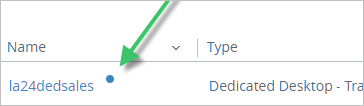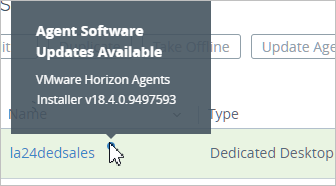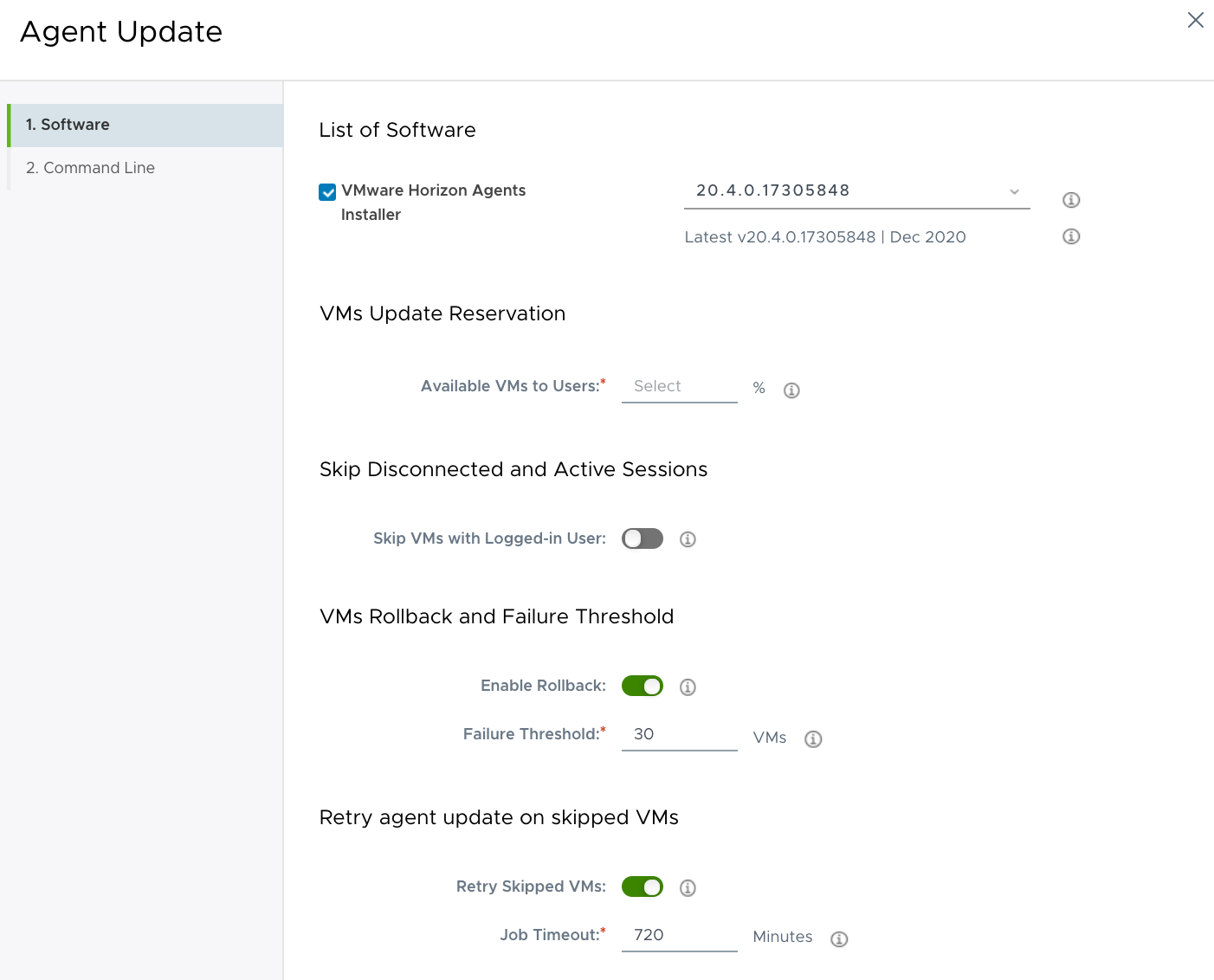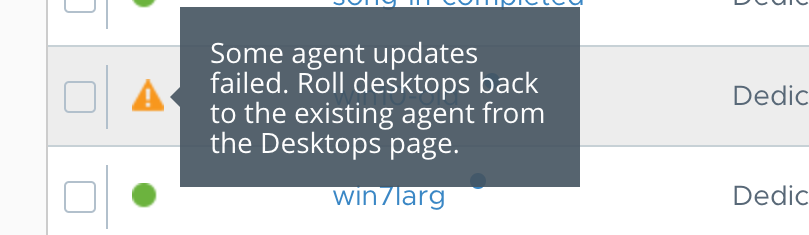Après avoir mis à jour l'image utilisée par une attribution de poste de travail VDI dédié, pour mettre à jour les postes de travail attribués dans l'attribution, vous pouvez mettre à jour l'attribution sur la page Attributions.
Pour mettre à jour le logiciel agent au niveau du poste de travail le plus granulaire, reportez-vous à la section Mettre à jour le logiciel agent sur les postes de travail individuels des attributions de poste de travail VDI dédié. La procédure qui suit est plus vaste et permet de mettre à jour le logiciel agent au niveau de l'attribution.
Pour obtenir une description détaillée du fonctionnement de la capacité de mise à jour de l'agent dans Horizon Cloud pour les attributions de poste de travail VDI dédié, reportez-vous à la section Fonctionnement de la fonctionnalité de mise à jour de l'agent pour les attributions de poste de travail VDI dédié.Il est recommandé de modifier l'attribution et de supprimer les planifications configurées de gestion de l'alimentation pour éliminer le risque d'opération de changement d'alimentation lors de l'exécution des tâches de mise à jour de l'agent.
Procédure
Résultats
- Un message s'affiche en haut de la page indiquant que la mise à jour a commencé.
- Le système effectue un redémarrage sur les postes de travail sous tension, puis met à jour les composants liés à l'agent sur les machines virtuelles de poste de travail dans l'attribution de poste de travail VDI dédié.
Vous pouvez afficher la progression de la tâche de mise à jour en sélectionnant .
Que faire ensuite
Accédez à la page Attributions - Postes de travail VDI et vérifiez si les mises à jour ont réussi.
Pour télécharger les détails des VM répertoriées, sélectionnez , sélectionnez une tâche de mise à jour de l'agent et, sur la page Résumé, cliquez sur TÉLÉCHARGER LES DÉTAILS.
Le système télécharge un fichier CSV qui fournit des informations d'état sur les VM sur lesquelles vous pouvez agir. Vous pouvez utiliser l'état de la mise à niveau de chaque VM pour décider de l'action à effectuer.
Si vous avez activé la restauration lors de l'exécution de la mise à jour de l'agent, un indicateur visuel s'affiche en regard de l'attribution des machines virtuelles ayant échoué. Vous pouvez restaurer chaque machine virtuelle ayant échoué vers la version précédente de l'agent dans l'onglet Postes de travail de la page détails de l'attribution. Pour plus d'informations sur les actions que vous pouvez effectuer sur la page Détails de l'attribution, reportez-vous à la section Gestion des attributions provisionnées par des espaces Horizon Cloud dans Microsoft Azure.Si un échec de mise à niveau de l'agent laisse l'agent dans un état hors ligne, les postes de travail deviennent éligibles pour une opération de réinstallation de l'agent. Reportez-vous à la section Réinstallez le logiciel agent sur les postes de travail individuels des attributions de poste de travail VDI dédié.